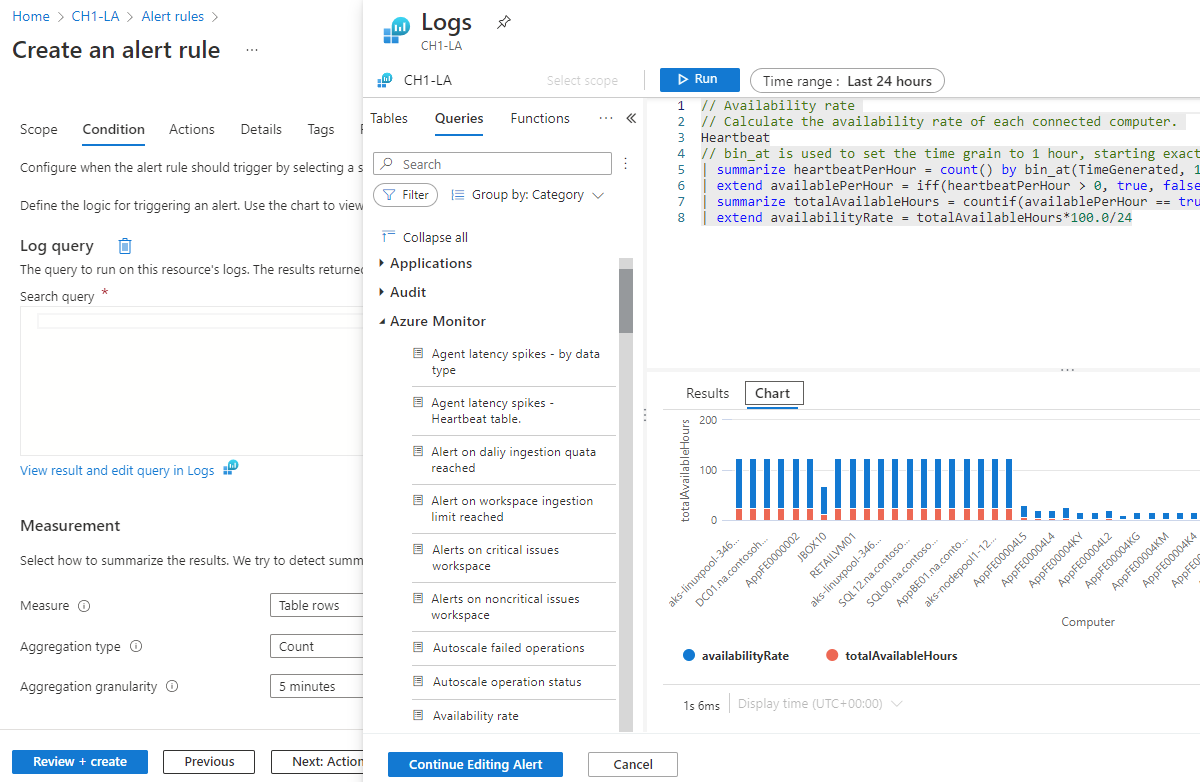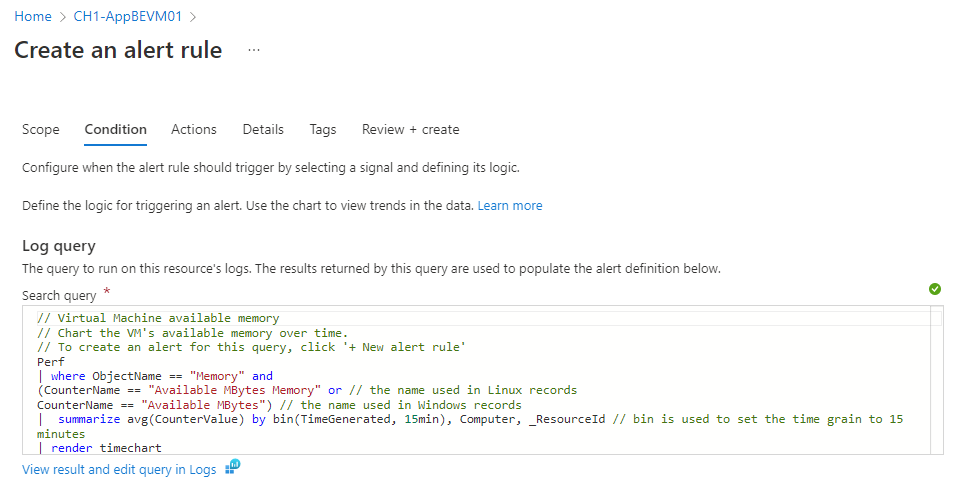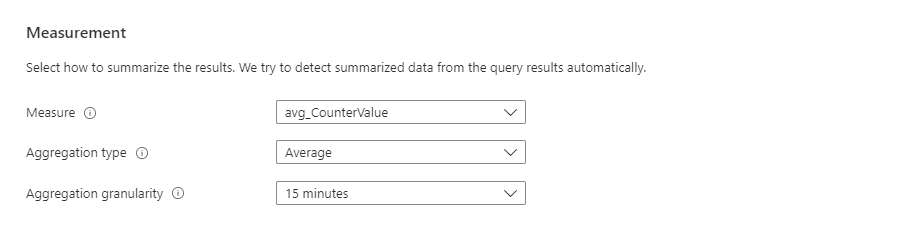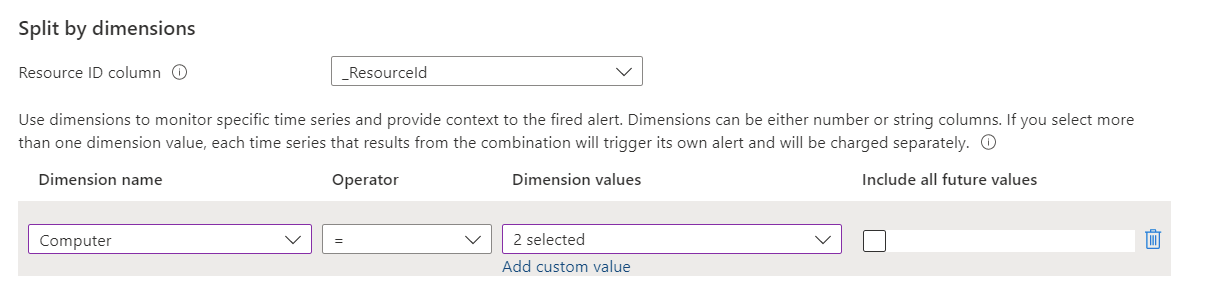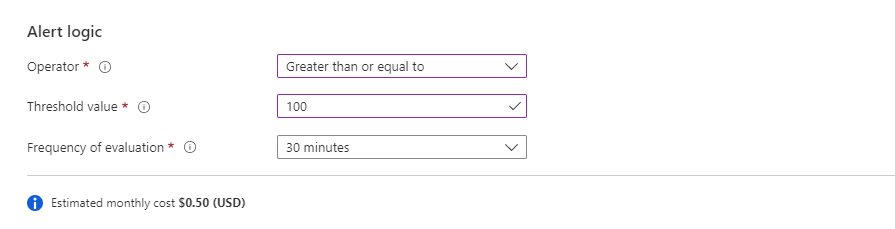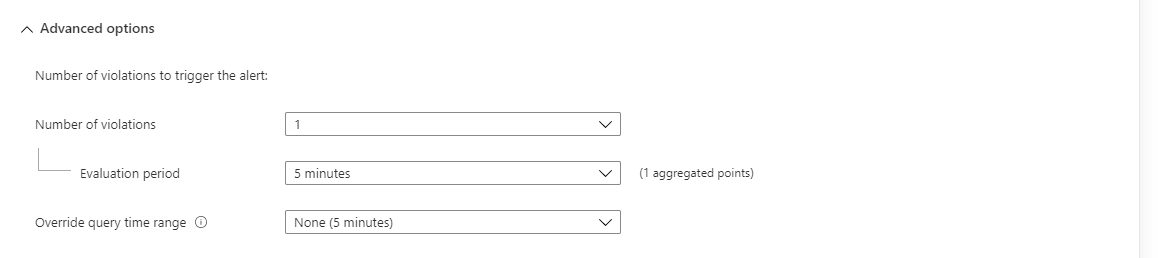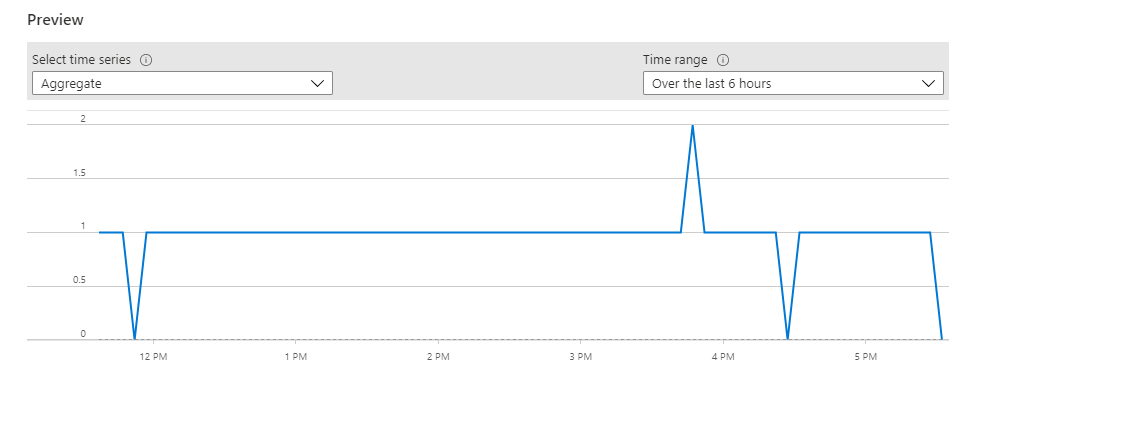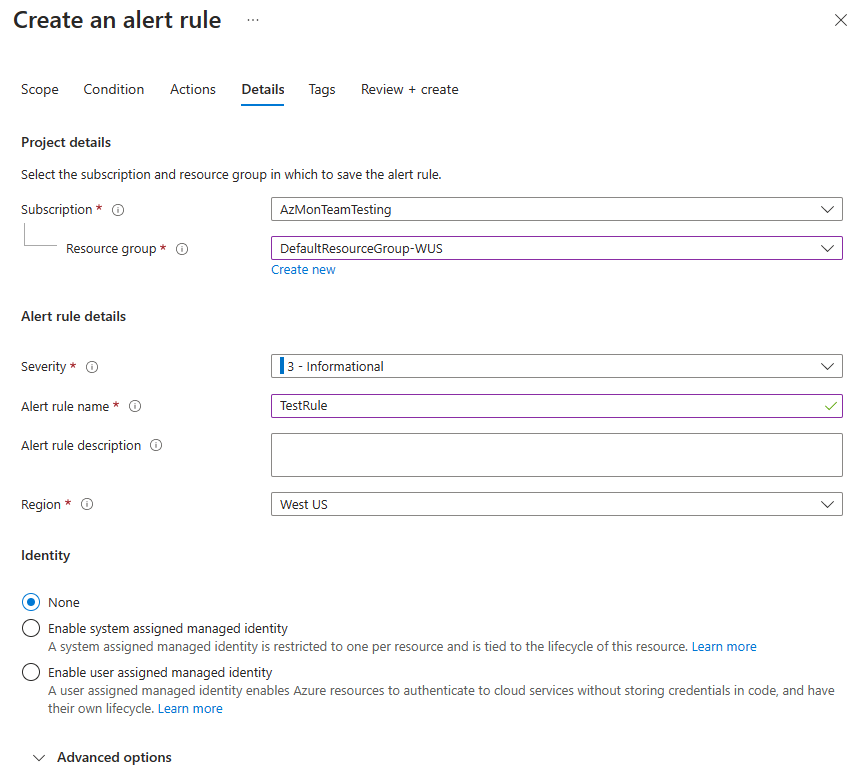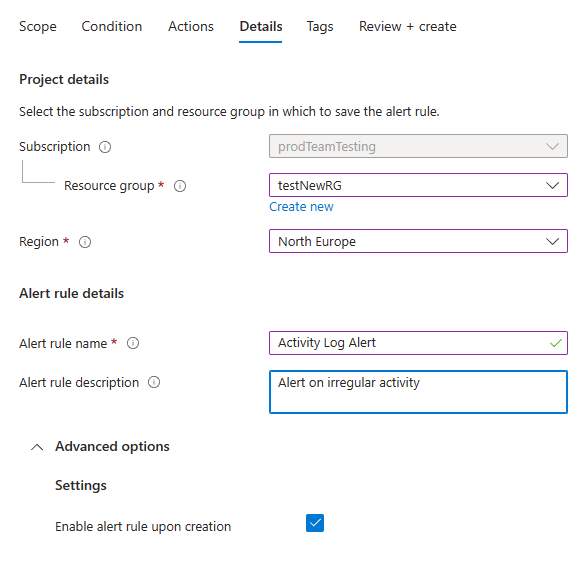Creare o modificare una regola di avviso
Questo articolo illustra come creare una nuova regola di avviso o modificare una regola di avviso esistente. Per altre informazioni sugli avvisi, vedere la panoramica degli avvisi.
È possibile creare una regola di avviso combinando:
- Le risorse da monitorare.
- Il segnale o i dati dalla risorsa.
- Condizioni.
È quindi possibile definire questi elementi per le azioni di avviso:
Gli avvisi attivati da queste regole di avviso contengono un payload che usa lo schema di avviso comune.
Creare o modificare una regola di avviso nel portale di Azure
Esistono diversi modi per creare una nuova regola di avviso.
Per creare una nuova regola di avviso dalla home page del portale:
Nel portale selezionare Monitoraggio>avvisi.
Aprire il menu + Crea e selezionare Regola di avviso.
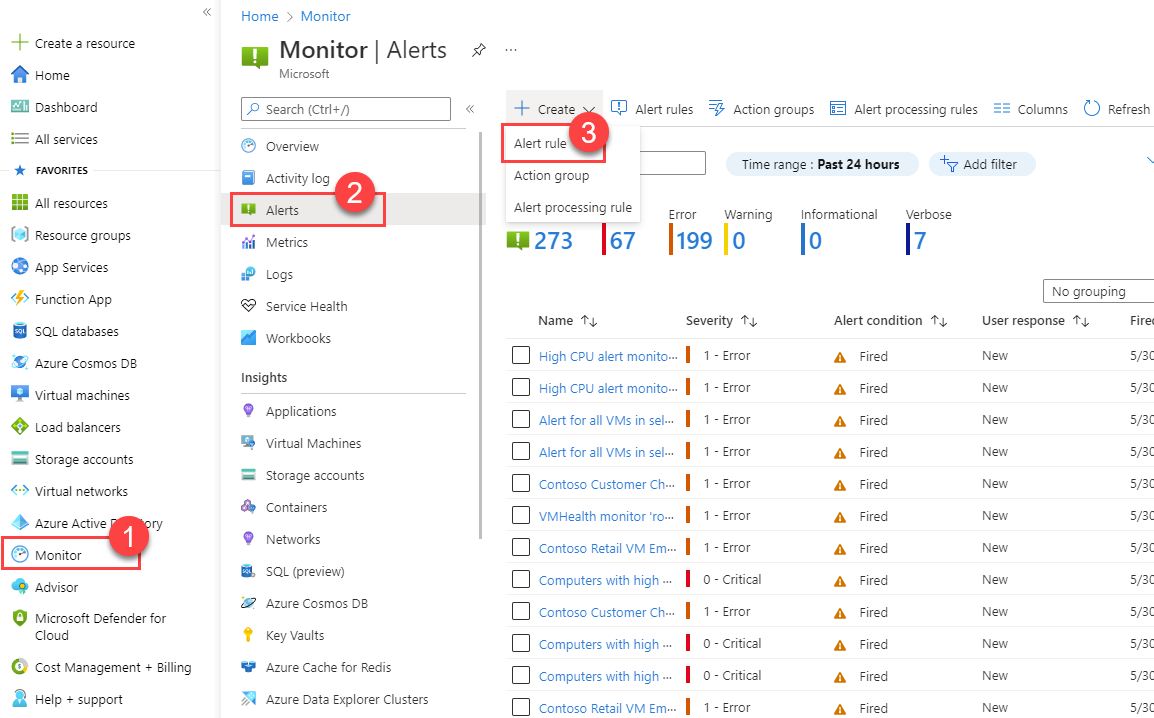
Per creare una nuova regola di avviso da una risorsa specifica:
Nel portale passare alla risorsa.
Selezionare Avvisi nel riquadro sinistro e quindi selezionare + Crea>regola di avviso.
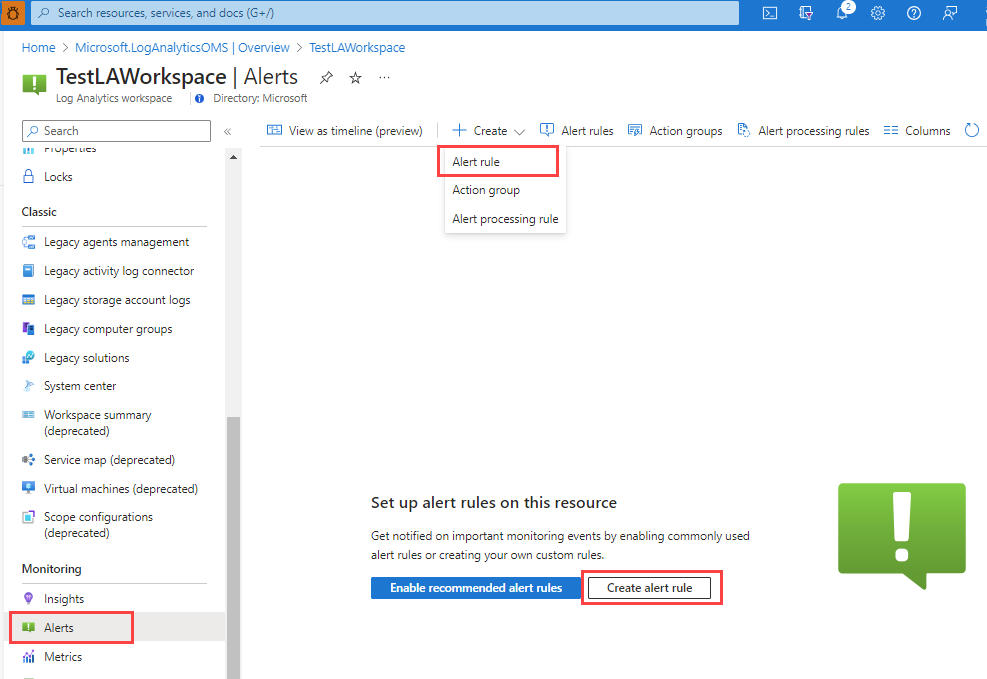
Per modificare una regola di avviso esistente:
Nel portale, dalla home page o da una risorsa specifica, selezionare Avvisi nel riquadro sinistro.
Selezionare Regole di avviso.
Selezionare la regola di avviso da modificare e quindi selezionare Modifica.
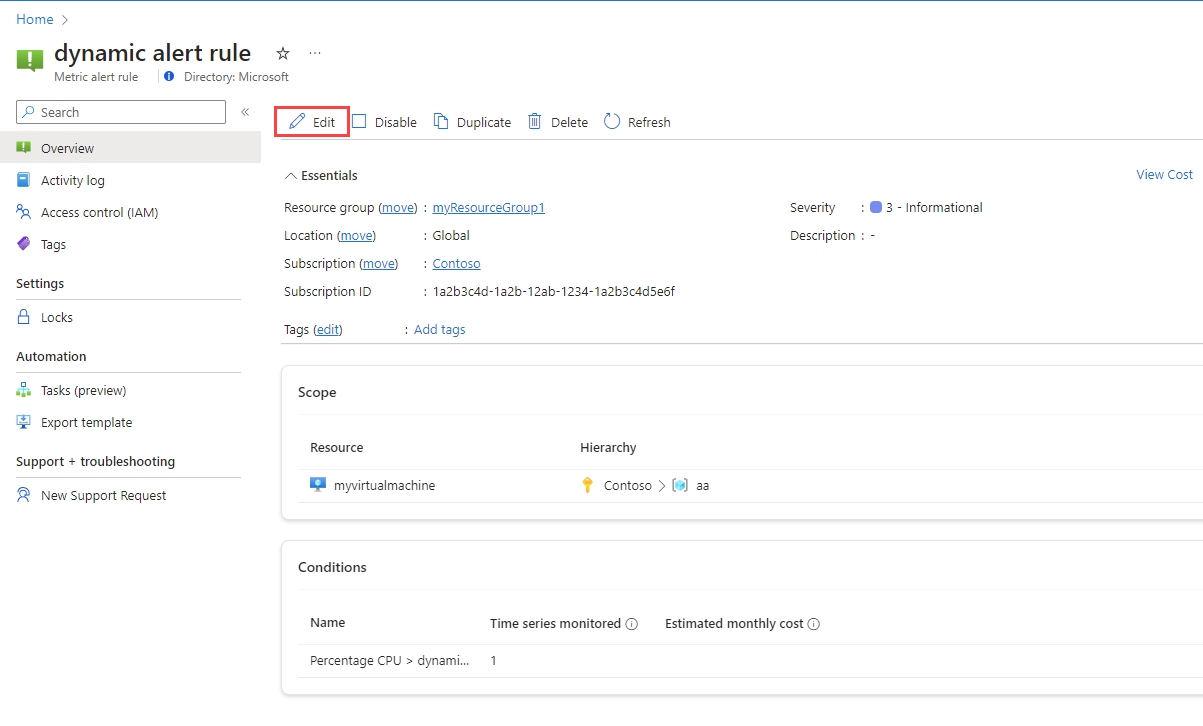
Selezionare una delle schede per la regola di avviso per modificare le impostazioni.
Impostare l'ambito della regola di avviso
Nel riquadro Seleziona una risorsa impostare l'ambito per la regola di avviso. È possibile filtrare in base alla sottoscrizione, al tipo di risorsa o alla posizione della risorsa.
Selezionare Applica.
Al termine, selezionare Avanti: Condizione in fondo alla pagina.
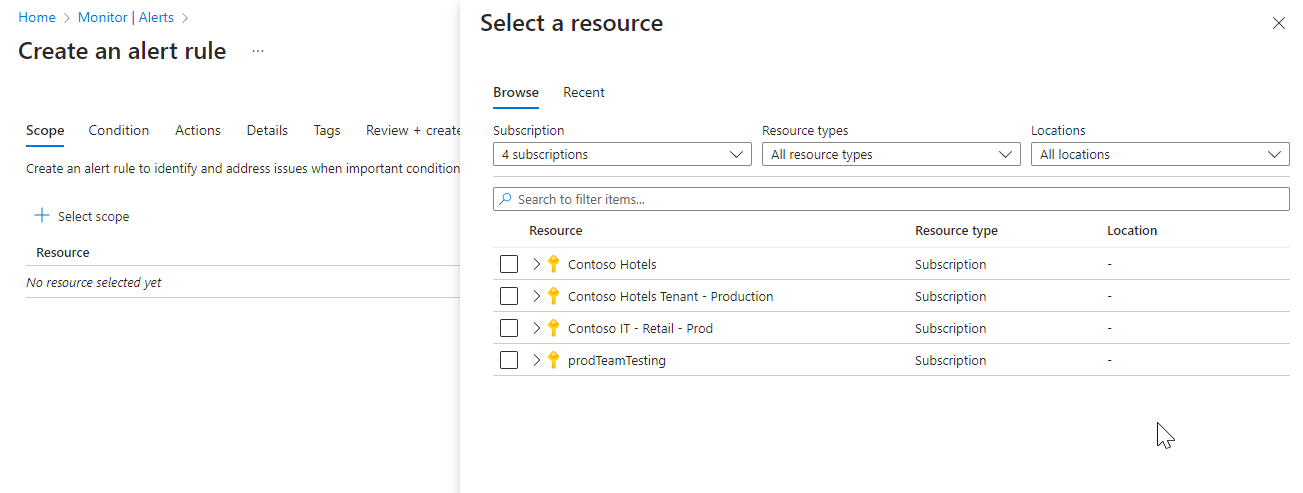
Impostare le condizioni delle regole di avviso
Nella scheda Condizione, quando si seleziona il campo Nome segnale, nell'elenco a discesa vengono visualizzati i segnali più usati. Selezionare uno di questi segnali popolari oppure selezionare Visualizza tutti i segnali se si vuole scegliere un segnale diverso per la condizione.
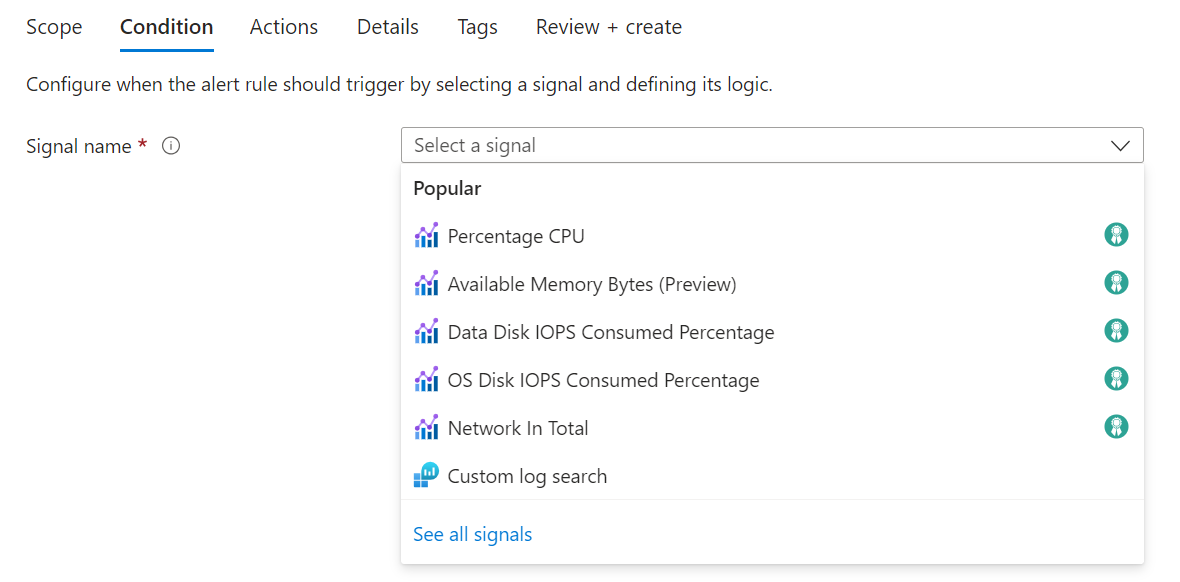
(Facoltativo) Se si sceglie Di visualizzare tutti i segnali nel passaggio precedente, usare il riquadro Selezionare un segnale per cercare il nome del segnale o filtrare l'elenco dei segnali. Filter by:
- Tipo di segnale: tipo di regola di avviso che si sta creando.
- Origine segnale: il servizio che invia il segnale. L'elenco viene precompilato in base al tipo di regola di avviso selezionata.
Questa tabella descrive i servizi disponibili per ogni tipo di regola di avviso:
Tipo di segnale Origine segnale Descrizione Metriche Piattaforma Per i segnali delle metriche, il servizio di monitoraggio è lo spazio dei nomi delle metriche. "Piattaforma" indica che le metriche vengono fornite dal provider di risorse, vale a dire Azure. Azure.ApplicationInsights Metriche segnalate dal cliente, inviate da Application Insights SDK. Azure.VM.Windows.GuestMetrics Metriche guest della macchina virtuale, raccolte da un'estensione in esecuzione nella macchina virtuale. Può includere contatori delle prestazioni predefinite del sistema operativo e contatori delle prestazioni personalizzati. <spazio dei nomi personalizzato> Spazio dei nomi delle metriche personalizzato contenente le metriche personalizzate inviate con l'API Metriche di Monitoraggio di Azure. Log Log Analytics Il servizio che fornisce i segnali "Ricerca log personalizzata" e "Log (query salvata)". Log attività Log attività: Amministrazione istrative Servizio che fornisce gli eventi del log attività Amministrazione istrative. Log attività - Criteri Servizio che fornisce gli eventi del log attività dei criteri. Log attività - Scalabilità automatica Servizio che fornisce gli eventi del log attività di scalabilità automatica. Log attività - Sicurezza Servizio che fornisce gli eventi del log attività di sicurezza. Resource Health Resource Health Servizio che fornisce lo stato di integrità a livello di risorsa. Service Health Service Health Servizio che fornisce lo stato di integrità a livello di sottoscrizione. Selezionare il nome del segnale e Applica.
Seguire i passaggi nella scheda corrispondente al tipo di avviso che si sta creando.
- Avviso metrica
- Avviso del log
- Avviso del log attività
- avviso Integrità risorse
- Avviso di integrità dei servizi
Visualizzare in anteprima i risultati del segnale di metrica selezionato nella sezione Anteprima . Selezionare i valori per i campi seguenti.
Campo Descrizione Intervallo di tempo Intervallo di tempo da includere nei risultati. Può essere dalle ultime sei ore all'ultima settimana. Serie temporale Serie temporale da includere nei risultati. Nella sezione Logica di avviso:
Campo Descrizione Threshold Selezionare se la soglia deve essere valutata in base a un valore statico o a un valore dinamico.
Una soglia statica valuta la regola usando il valore soglia configurato.
Le soglie dinamiche usano algoritmi di Machine Learning per apprendere continuamente i modelli di comportamento delle metriche e calcolare le soglie appropriate per il comportamento imprevisto. Altre informazioni sull'uso delle soglie dinamiche per gli avvisi delle metriche.Operatore Selezionare l'operatore per confrontare il valore della metrica con la soglia.
Se si usano soglie dinamiche, le regole di avviso possono usare soglie personalizzate in base al comportamento delle metriche per limiti superiori e inferiori nella stessa regola di avviso. Selezionare uno di questi operatori:
- Maggiore della soglia superiore o inferiore alla soglia inferiore (impostazione predefinita)
- Maggiore della soglia superiore
- Inferiore alla soglia inferioreTipo di aggregazione Selezionare la funzione di aggregazione da applicare ai punti dati: Sum, Count, Average, Min o Max. Valore soglia Se è stata selezionata una soglia statica , immettere il valore soglia per la logica della condizione. Unità Se il segnale metrica selezionato supporta unità diverse, ad esempio byte, KB, MB e GB e, se è stata selezionata una soglia statica , immettere l'unità per la logica della condizione. Sensibilità soglia Se è stata selezionata una soglia dinamica , immettere il livello di riservatezza. Il livello di riservatezza influisce sulla quantità di deviazione dal modello di serie di metriche necessario per attivare un avviso.
- Alta: le soglie sono strette e vicine al modello di serie delle metriche. Una regola di avviso viene attivata sulla deviazione più piccola, con conseguente aumento degli avvisi.
- Medio: le soglie sono meno strette e più bilanciate. Sono presenti meno avvisi rispetto a quelli con riservatezza elevata (impostazione predefinita).
- Bassa: le soglie sono sciolte, consentendo una maggiore deviazione dal modello di serie delle metriche. Le regole di avviso vengono attivate solo in caso di deviazioni di grandi dimensioni, con conseguente minor numero di avvisi.Granularità aggregazione Selezionare l'intervallo usato per raggruppare i punti dati usando la funzione del tipo di aggregazione. Scegliere una granularità aggregazione (periodo) maggiore della frequenza di valutazione per ridurre la probabilità di mancanza del primo periodo di valutazione di una serie temporale aggiunta. Frequenza della valutazione Selezionare la frequenza di esecuzione della regola di avviso. Selezionare una frequenza inferiore alla granularità dell'aggregazione per generare una finestra temporale scorrevole per la valutazione. (Facoltativo) A seconda del tipo di segnale, è possibile che venga visualizzata la sezione Divisione per dimensioni .
Le dimensioni sono coppie nome-valore che contengono più dati sul valore della metrica. Usando le dimensioni, è possibile filtrare le metriche e monitorare serie temporali specifiche, anziché monitorare l'aggregazione di tutti i valori dimensionali.
Se si selezionano più valori di dimensione, ogni serie temporale risultante dalla combinazione attiva il proprio avviso e viene addebitato separatamente. Ad esempio, la metrica delle transazioni di un account di archiviazione può avere una dimensione del nome API contenente il nome dell'API chiamata da ogni transazione, ad esempio GetBlob, DeleteBlob e PutPage. È possibile scegliere di attivare un avviso quando è presente un numero elevato di transazioni in un'API specifica (i dati aggregati). In alternativa, è possibile usare le dimensioni per avvisare solo quando il numero di transazioni è elevato per API specifiche.
Campo Descrizione Nome della dimensione Le dimensioni possono essere numeri o colonne stringa. Le dimensioni vengono usate per monitorare serie temporali specifiche e fornire contesto a un avviso attivato.
La suddivisione nella colonna ID risorsa di Azure rende la risorsa specificata nella destinazione dell'avviso. Se rilevata, la colonna ResourceID viene selezionata automaticamente e modifica il contesto dell'avviso attivato nella risorsa del record.Operatore Operatore utilizzato per il nome e il valore della dimensione. Valori di dimensione I valori delle dimensioni sono basati sui dati delle ultime 48 ore. Selezionare Aggiungi valore personalizzato per aggiungere valori di dimensione personalizzati. Includere tutti i valori futuri Selezionare questo campo per includere eventuali valori futuri aggiunti alla dimensione selezionata. (Facoltativo) Nella sezione Quando valutare :
Campo Descrizione Controllare ogni Selezionare la frequenza con cui la regola di avviso controlla se la condizione viene soddisfatta. Periodo di ricerca posticipata Selezionare la distanza da visualizzare ogni volta che vengono controllati i dati. Ad esempio, ogni 1 minuto, guardare indietro di 5 minuti. (Facoltativo) Nella sezione Opzioni avanzate è possibile specificare il numero di errori entro un periodo di tempo specifico che attivano un avviso. Ad esempio, è possibile specificare che si vuole attivare un avviso solo se si sono verificati tre errori nell'ultima ora. I criteri aziendali dell'applicazione devono determinare questa impostazione.
Selezionare i valori per questi campi:
Campo Descrizione Numero di violazioni Numero di violazioni nell'intervallo di tempo configurato che attivano l'avviso. Periodo di valutazione Periodo di tempo entro il quale si verifica il numero di violazioni. Ignora dati prima Usare questa impostazione per selezionare la data da cui iniziare a usare i dati cronologici delle metriche per calcolare le soglie dinamiche. Ad esempio, se una risorsa è in esecuzione in modalità di test e viene spostata nell'ambiente di produzione, è possibile ignorare il comportamento della metrica durante il test della risorsa. Selezionare Fine.
Da questo punto in poi, è possibile selezionare il pulsante Rivedi e crea in qualsiasi momento.
Impostare le azioni della regola di avviso
Nella scheda Azioni selezionare o creare i gruppi di azioni necessari.
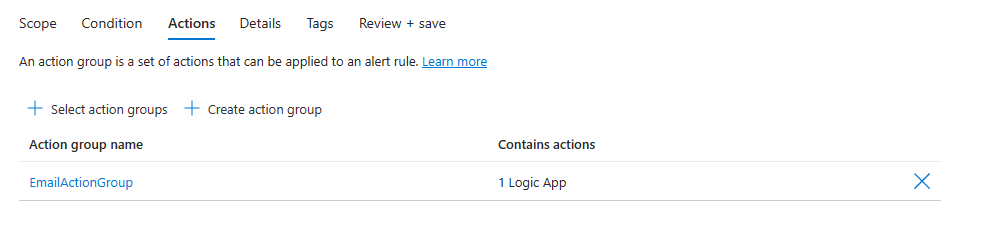
Impostare i dettagli della regola di avviso
Nella scheda Dettagli definire i dettagli del progetto.
- Selezionare la sottoscrizione.
- Selezionare Gruppo di risorse.
Definire i dettagli della regola di avviso.
- Avviso metrica
- Avviso del log
- Avviso del log attività
- avviso Integrità risorse
- Avviso di integrità dei servizi
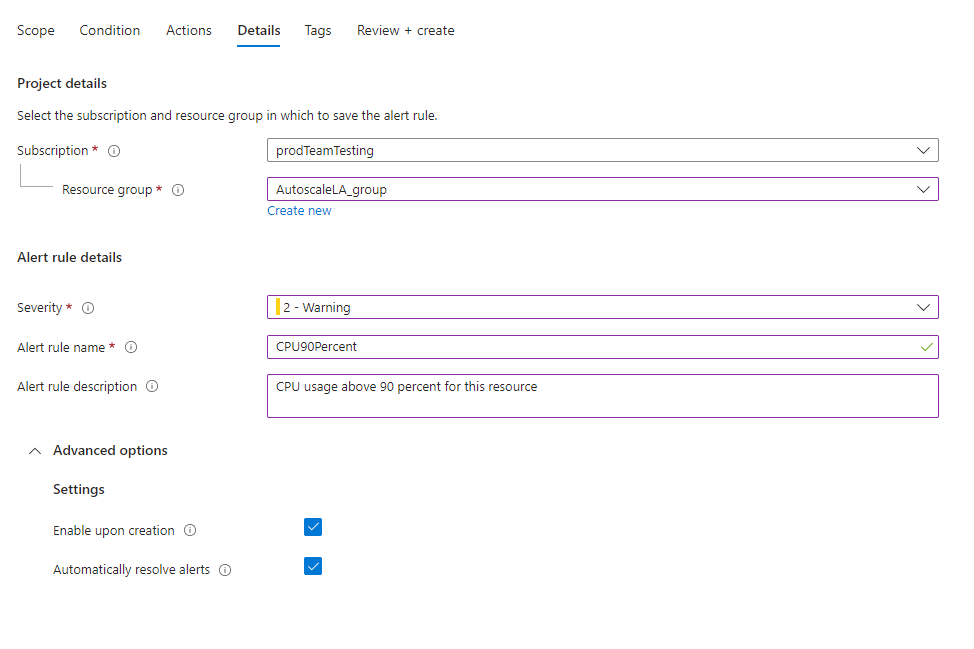
Selezionare la gravità.
Immettere i valori per il nome della regola di avviso e la descrizione della regola di avviso.
(Facoltativo) Se si sta creando una regola di avviso delle metriche che monitora una metrica personalizzata con l'ambito definito come una delle aree seguenti e si vuole assicurarsi che l'elaborazione dei dati per la regola di avviso venga eseguita all'interno di tale area, è possibile selezionare questa opzione per elaborare la regola di avviso in una di queste aree:
- Europa settentrionale
- Europa occidentale
- Svezia centrale
- Germania centro-occidentale
Vengono aggiunte continuamente altre aree per l'elaborazione dati a livello di area.
(Facoltativo) Nella sezione Opzioni avanzate è possibile impostare diverse opzioni.
Campo Descrizione Abilita alla creazione Selezionare per la regola di avviso per avviare l'esecuzione non appena viene completata la creazione. Risolvere automaticamente gli avvisi (anteprima) Selezionare questa opzione per rendere l'avviso con stato. Quando un avviso è con stato, l'avviso viene risolto quando la condizione non viene più soddisfatta.
Se non si seleziona questa casella di controllo, gli avvisi delle metriche sono senza stato. Gli avvisi senza stato vengono attivati ogni volta che viene soddisfatta la condizione, anche se l'avviso è già stato attivato.
La frequenza delle notifiche per gli avvisi delle metriche senza stato varia in base alla frequenza configurata della regola di avviso:
Frequenza di avviso inferiore a 5 minuti: mentre la condizione continua a essere soddisfatta, viene inviata una notifica tra uno e sei minuti.
Frequenza di avviso superiore a 5 minuti: mentre la condizione continua a essere soddisfatta, viene inviata una notifica tra la frequenza configurata e raddoppia il valore della frequenza. Ad esempio, per una regola di avviso con una frequenza di 15 minuti, una notifica viene inviata in un punto compreso tra 15 e 30 minuti.
(Facoltativo) Nella sezione Proprietà personalizzate, se sono stati configurati gruppi di azioni per questa regola di avviso, è possibile aggiungere proprietà personalizzate da includere nel payload della notifica di avviso. È possibile usare queste proprietà nelle azioni chiamate dal gruppo di azioni, ad esempio webhook, funzioni di Azure o azioni dell'app per la logica.
Le proprietà personalizzate vengono specificate come coppie key:value, usando testo statico, un valore dinamico estratto dal payload dell'avviso o una combinazione di entrambi.
Il formato per estrarre un valore dinamico dal payload dell'avviso è:
${<path to schema field>}. Ad esempio: ${data.essentials.monitorCondition}.Usare il formato comune dello schema di avviso per specificare il campo nel payload, indipendentemente dal fatto che i gruppi di azioni configurati per la regola di avviso usino lo schema comune.
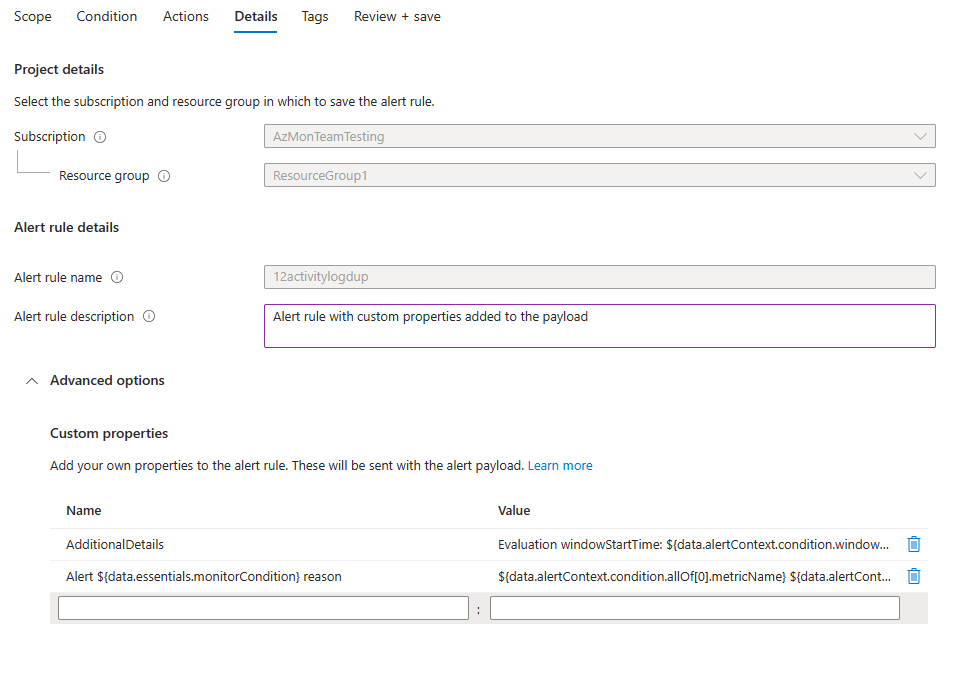
Negli esempi seguenti, i valori nelle proprietà personalizzate vengono usati per utilizzare i dati di un payload che usa lo schema di avviso comune:
Esempio 1
In questo esempio viene creato un tag "Dettagli aggiuntivi" con i dati relativi all'ora di inizio della finestra e all'ora di fine della finestra.
- Nome: "Dettagli aggiuntivi"
- Valore: "Finestra di valutazioneStartTime: ${data.alertContext.condition.windowStartTime}. windowEndTime: ${data.alertContext.condition.windowEndTime}"
- Risultato: "AdditionalDetails:Evaluation windowStartTime: 2023-04-04T14:39:24.492Z. windowEndTime: 2023-04-04T14:44:24.492Z"
Esempio 2 Questo esempio aggiunge i dati relativi al motivo della risoluzione o dell'attivazione dell'avviso.
- Nome: "Avviso ${data.essentials.monitorCondition} reason"
- Valore: "${data.alertContext.condition.allOf[0].metricName} ${data.alertContext.condition.allOf[0].operator} ${data.alertContext.condition.allOf[0].threshold} ${data.essentials.monitorCondition}. Il valore è ${data.alertContext.condition.allOf[0].metricValue}"
- Risultato: i risultati di esempio possono essere simili ai seguenti:
- "Motivo risolto avviso: Percentuale CPU GreaterThan5 risolta. Il valore è 3,585"
- "Avviso attivato motivo": "Percentuale CPU GreaterThan5 attivata. Il valore è 10,585"
Nota
Lo schema comune sovrascrive le configurazioni personalizzate. Pertanto, non è possibile usare sia le proprietà personalizzate che lo schema comune per gli avvisi del log.
Completare la creazione della regola di avviso
Nella scheda Tag impostare i tag necessari nella risorsa regola di avviso.
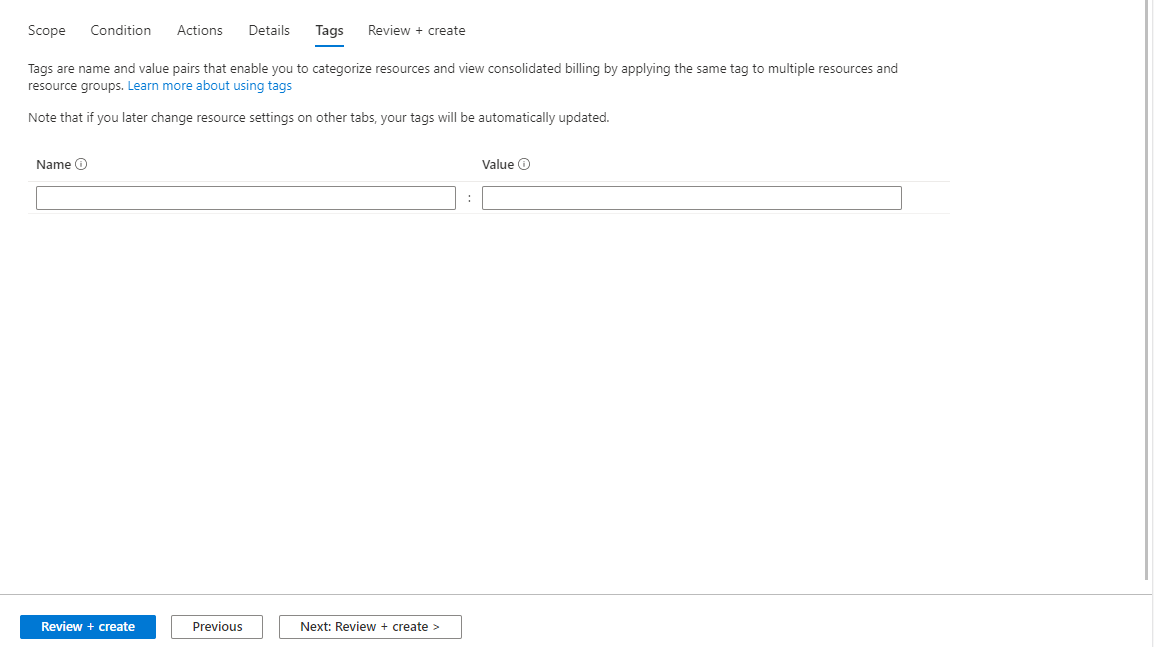
Nella scheda Rivedi e crea la regola viene convalidata e consente di conoscere eventuali problemi.
Quando la convalida viene superata e le impostazioni sono state esaminate, selezionare il pulsante Crea.
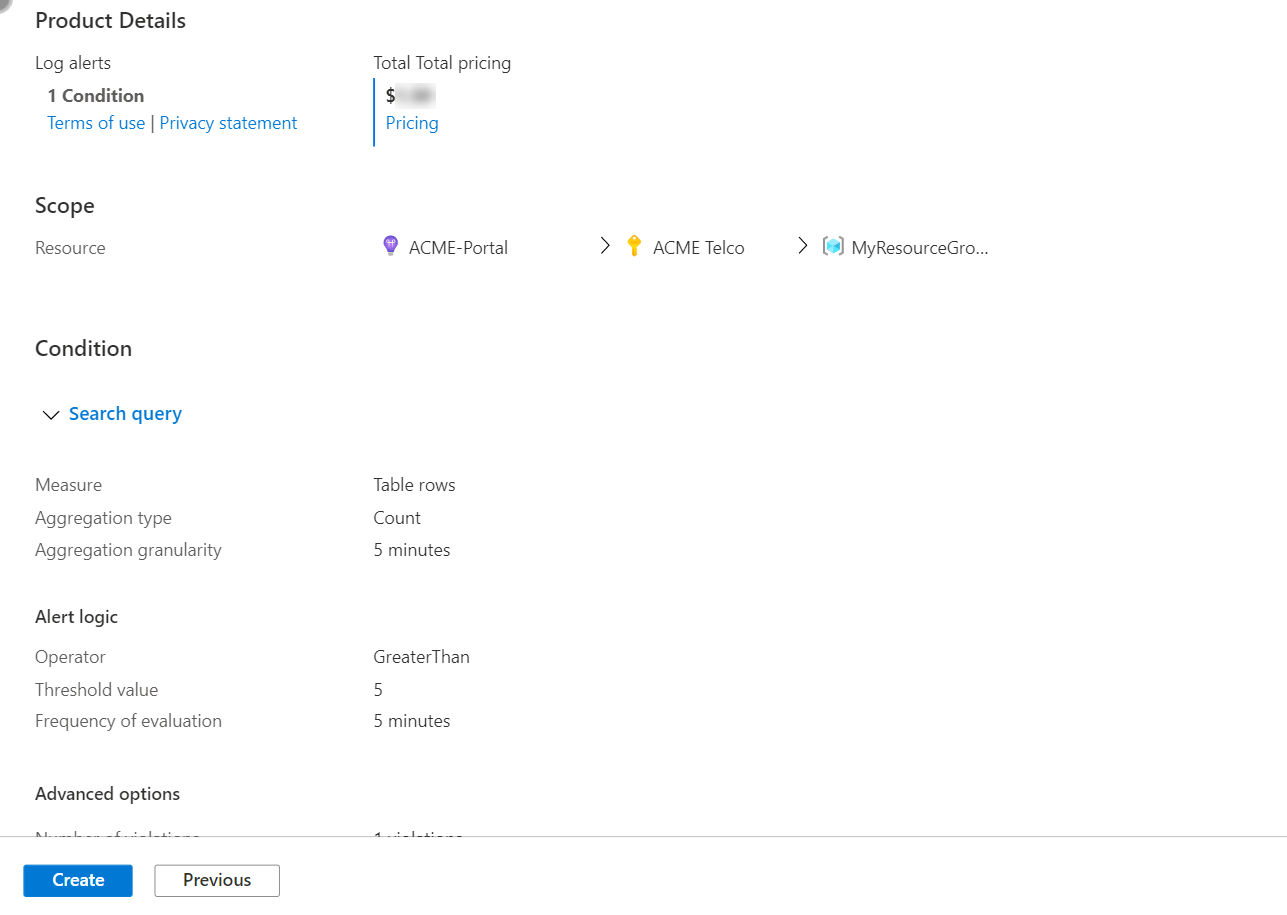
Creare una nuova regola di avviso usando l'interfaccia della riga di comando
È possibile creare una nuova regola di avviso usando l'interfaccia della riga di comando di Azure. Gli esempi di codice seguenti usano Azure Cloud Shell. È possibile visualizzare l'elenco completo dei comandi dell'interfaccia della riga di comando di Azure per Monitoraggio di Azure.
Nel portale selezionare Cloud Shell. Al prompt usare i comandi seguenti.
- Avviso metrica
- Avviso del log
- Avviso del log attività
- avviso Integrità risorse
- Avviso di integrità dei servizi
Per creare una regola di avviso per le metriche, usare il
az monitor metrics alert createcomando . È possibile visualizzare la documentazione dettagliata sul comando di creazione della regola di avviso delle metriche nellaaz monitor metrics alert createsezione della documentazione di riferimento dell'interfaccia della riga di comando per gli avvisi delle metriche.Per creare una regola di avviso delle metriche che monitora se la percentuale media di CPU in una macchina virtuale è maggiore di 90:
az monitor metrics alert create -n {nameofthealert} -g {ResourceGroup} --scopes {VirtualMachineResourceID} --condition "avg Percentage CPU > 90" --description {descriptionofthealert}
Creare una nuova regola di avviso con PowerShell
- Per creare una regola di avviso delle metriche con PowerShell, usare il cmdlet Add-AzMetricAlertRuleV2 .
- Per creare una regola di avviso del log con PowerShell, usare il cmdlet New-AzScheduledQueryRule .
- Per creare una regola di avviso del log attività tramite PowerShell, usare il cmdlet Set-AzActivityLogAlert .
Creare una nuova regola di avviso usando un modello di Resource Manager
È possibile usare un modello di Azure Resource Manager per configurare le regole di avviso in modo coerente in tutti gli ambienti.
- Creare una nuova risorsa usando i tipi di risorsa seguenti:
- Per gli avvisi delle metriche:
Microsoft.Insights/metricAlerts - Per gli avvisi del log:
Microsoft.Insights/scheduledQueryRules - Per gli avvisi relativi al log attività, all'integrità dei servizi e all'integrità delle risorse:
microsoft.Insights/activityLogAlerts
Nota
- Gli avvisi delle metriche per un tipo di risorsa dell'area di lavoro Log Analytics di Azure (
Microsoft.OperationalInsights/workspaces) sono configurati in modo diverso rispetto ad altri avvisi delle metriche. Per altre informazioni, vedere Modello di risorsa per gli avvisi delle metriche per i log. - È consigliabile creare l'avviso della metrica usando lo stesso gruppo di risorse della risorsa di destinazione.
- Per gli avvisi delle metriche:
- Copiare uno dei modelli da questi modelli di Azure Resource Manager di esempio.
- Per gli avvisi delle metriche: esempi di modelli di Resource Manager per le regole di avviso delle metriche
- Per gli avvisi del log: esempi di modelli di Resource Manager per le regole di avviso del log
- Per gli avvisi del log attività: esempi di modelli di Resource Manager per le regole di avviso del log attività
- Per gli avvisi di integrità delle risorse: esempi di modelli di Resource Manager per le regole di avviso sull'integrità delle risorse
- Modificare il file modello per contenere le informazioni appropriate per l'avviso e salvare il file come <your-alert-template-file.json>.
- Modificare il file di parametri corrispondente per personalizzare l'avviso e salvarlo come <your-alert-template-file.parameters.json>.
- Impostare il
metricNameparametro usando uno dei valori nelle metriche supportate da Monitoraggio di Azure. - Distribuire il modello usando PowerShell o l'interfaccia della riga di comando.
Proprietà aggiuntive per i modelli arm di avviso del log attività
Nota
- Gli avvisi del log attività vengono definiti a livello di sottoscrizione. Non è possibile definire una singola regola di avviso in più sottoscrizioni.
- Potrebbero essere necessari fino a cinque minuti prima che una nuova regola di avviso del log attività diventi attiva.
I modelli di Resource Manager per gli avvisi del log attività contengono proprietà aggiuntive per i campi delle condizioni. I campi Integrità risorse, Advisor e Integrità dei servizi includono campi di proprietà aggiuntivi.
| Campo | Descrizione |
|---|---|
| resourceId | ID risorsa della risorsa interessata nell'evento del log attività in cui viene generato l'avviso. |
| Categoria | Categoria dell'evento del log attività. I valori possibili sono Administrative, ServiceHealth, AutoscaleResourceHealth, Security, , Recommendationo Policy. |
| caller | L'indirizzo di posta elettronica o l'identificatore Microsoft Entra dell'utente che ha eseguito l'operazione dell'evento del log attività. |
| level | Livello dell'attività nell'evento del log attività per l'avviso. I valori possibili sono Critical, Error, Warning, Informationalo Verbose. |
| operationName | nome dell'operazione nell'evento del log attività. I valori possibili sono Microsoft.Resources/deployments/write. |
| resourceGroup | Nome del gruppo di risorse per la risorsa interessata nell'evento del log attività. |
| resourceProvider | Per altre informazioni, vedere Provider e tipi di risorse di Azure. Per un elenco con il mapping dei provider di risorse ai servizi di Azure, vedere provider di risorse per i servizi di Azure. |
| stato | stringa che descrive lo stato dell'operazione nell'evento attività. I valori possibili sono Started, In Progress, Succeeded, Failed, Activeo Resolved. |
| subStatus | In genere, questo campo è il codice di stato HTTP della chiamata REST corrispondente. Questo campo può includere anche altre stringhe che descrivono uno stato secondario. Esempi di codici di stato HTTP includono OK (codice di stato HTTP: 200), No Content (codice di stato HTTP: 204) e Service Unavailable (codice di stato HTTP: 503), tra gli altri. |
| resourceType | Tipo della risorsa interessata dall'evento. Un esempio è Microsoft.Resources/deployments. |
Per altre informazioni sui campi del log attività, vedere Schema degli eventi del log attività di Azure.
Creare una regola di avviso del log attività dal riquadro Log attività
È anche possibile creare un avviso del log attività per eventi futuri simili a un evento del log attività già verificatosi.
Nel portale passare al riquadro Log attività.
Filtrare o trovare l'evento desiderato. Creare quindi un avviso selezionando Aggiungi avviso del log attività.
Verrà visualizzata la procedura guidata Crea regola di avviso, con l'ambito e la condizione già specificati in base all'evento del log attività selezionato in precedenza. Se necessario, è possibile modificare l'ambito e la condizione in questa fase. Per impostazione predefinita, l'ambito e la condizione esatti per la nuova regola vengono copiati dagli attributi dell'evento originale. Ad esempio, la risorsa esatta in cui si è verificato l'evento e il nome dell'utente o del servizio specifico che ha avviato l'evento, sono entrambi inclusi per impostazione predefinita nella nuova regola di avviso.
Se si vuole rendere la regola di avviso più generale, modificare di conseguenza l'ambito e la condizione. Vedere i passaggi da 3 a 9 nella sezione "Creare una nuova regola di avviso nella portale di Azure".
Seguire il resto dei passaggi descritti in Creare una nuova regola di avviso nella portale di Azure.